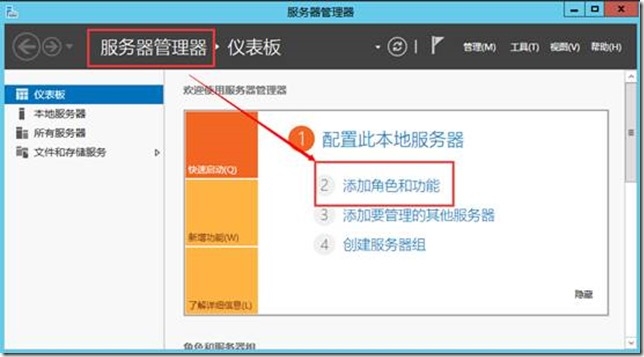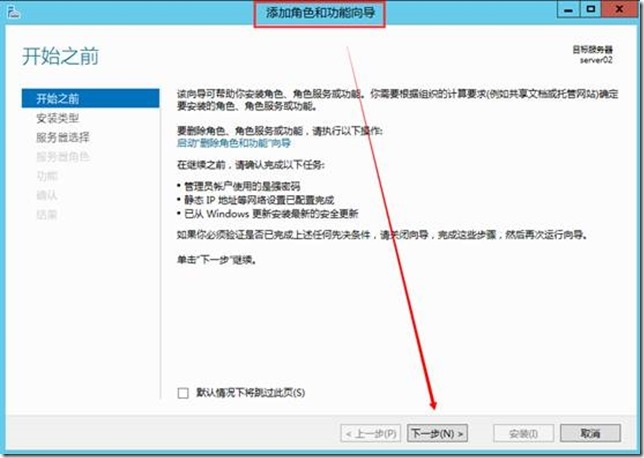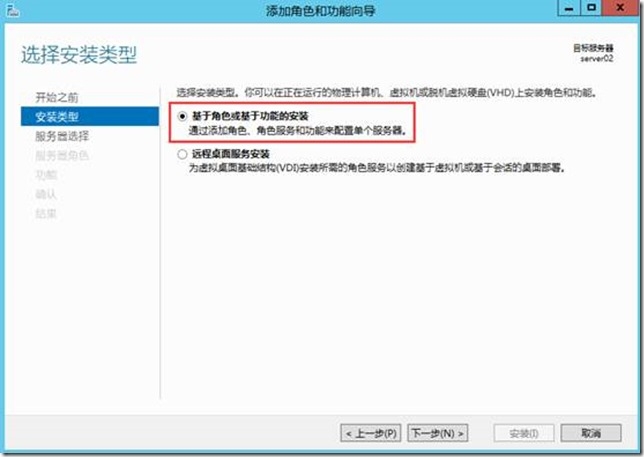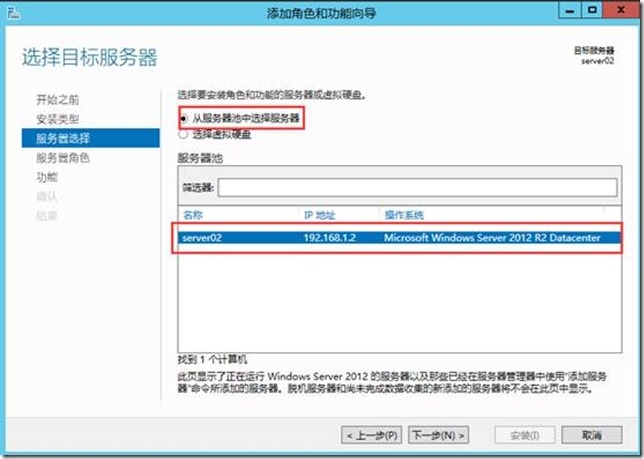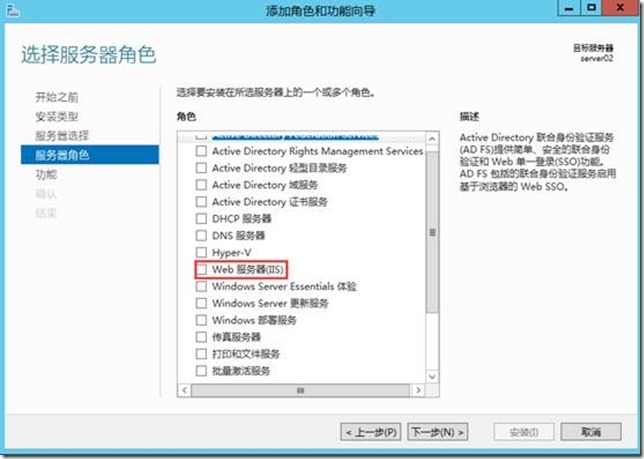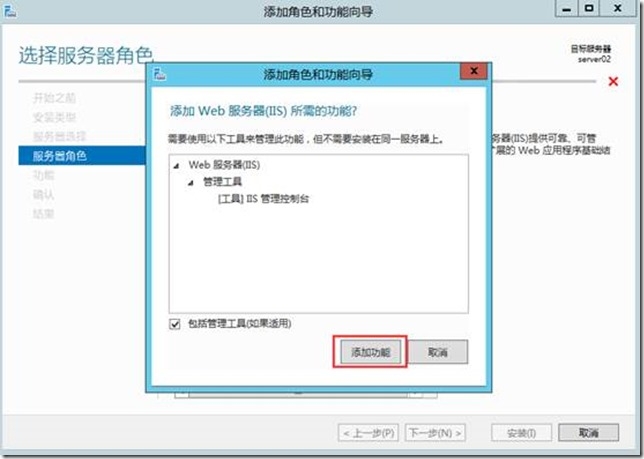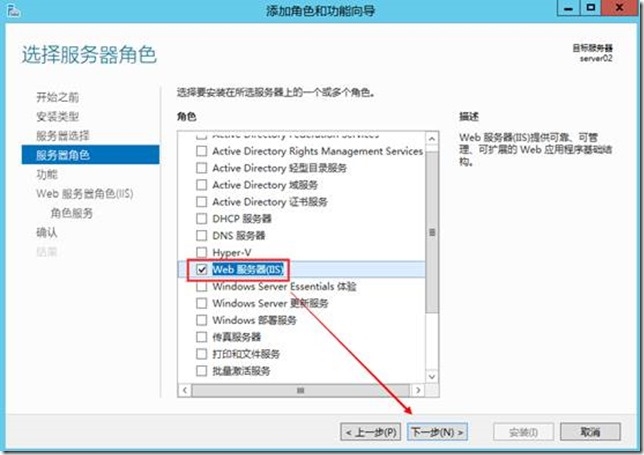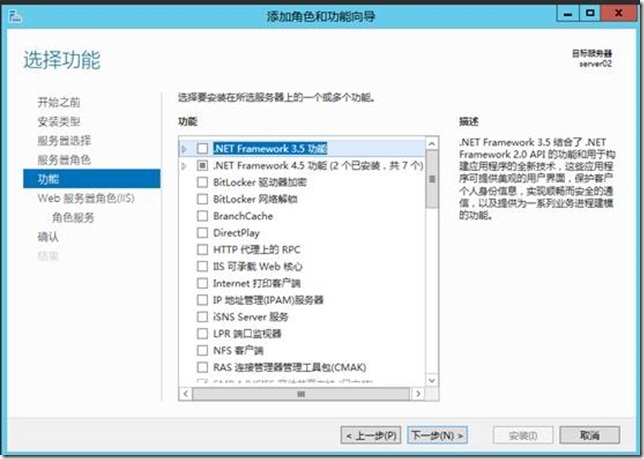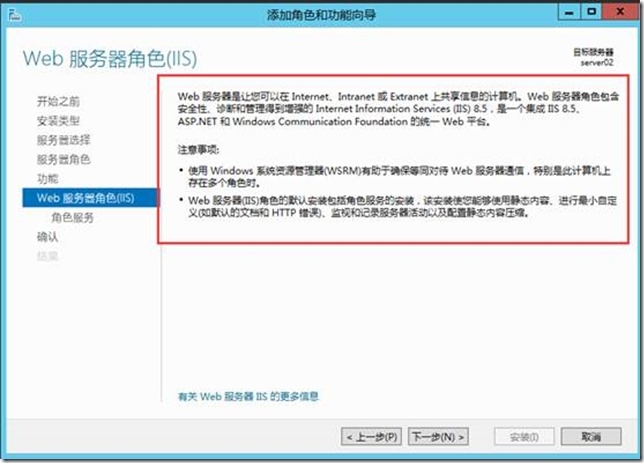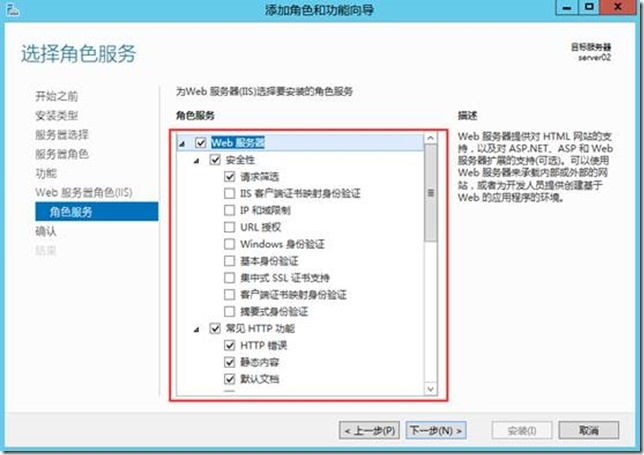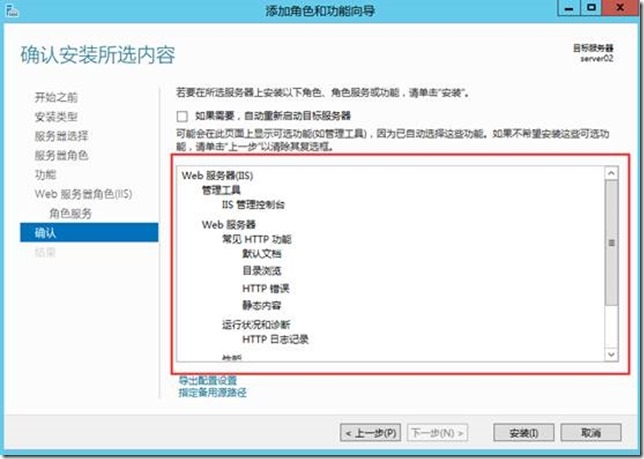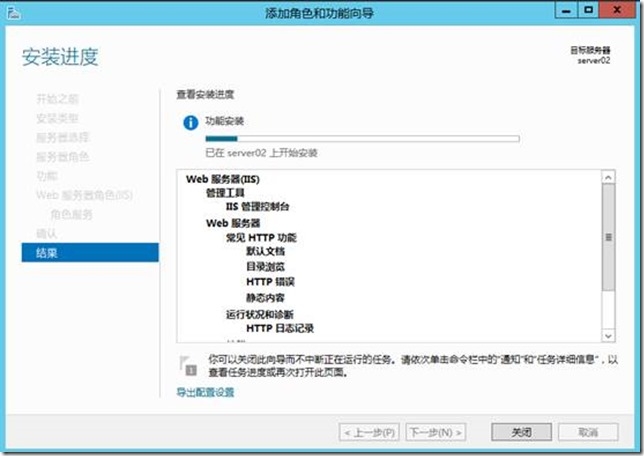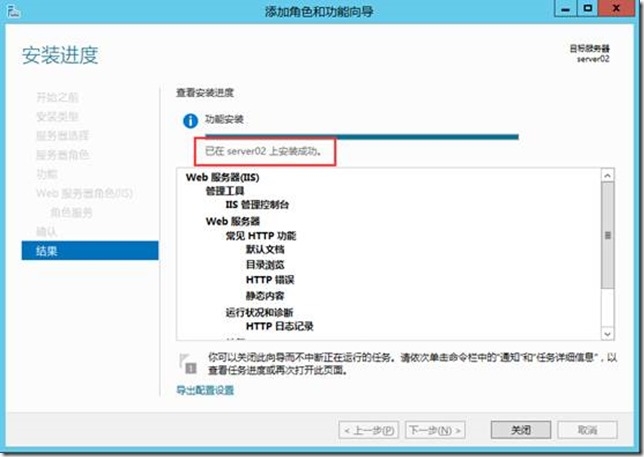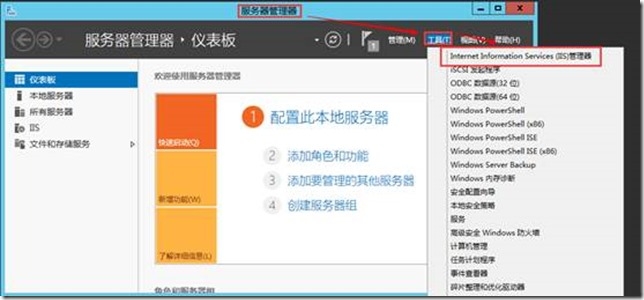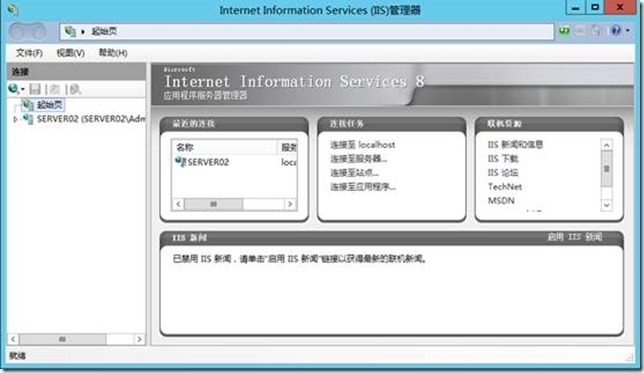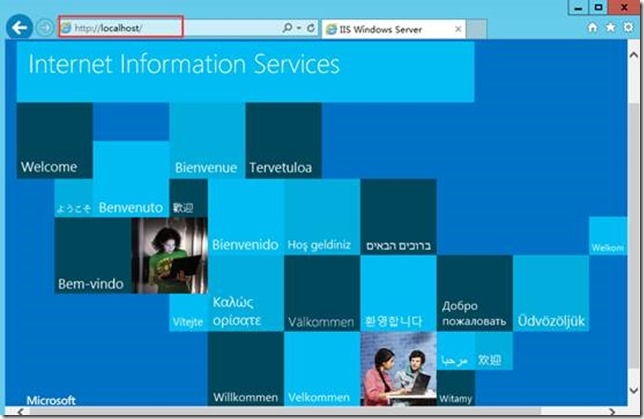windows server 2012 R2搭建IIS服务器
局域网Web服务器的主要功能是实现资源共享,同时借助于局域网服务器访问页面可有效的实现信息的同步。利用Web服务器,我们随时随地都可以将自己的信息上传到服务器端,让其它关注你的用户能在第一时间内了解的思想和动态。下面我们就来交大家如何在windows server 2012 R2的环境下搭建IIS服务器:
首先我们打开服务器管理器:
点击添加角色和功能:
系统给我们弹出了安装向导,我们点击下一步:
这里我们选择基于角色或基于功能的安装,点击下一步:
这里我们勾选从服务器池中选择服务器,并确定主机名和IP地址没有问题后点击下一步:
这里我们勾选WEB服务器(IIS):
在此我们点击添加功能:
确保web服务器(iis)处于选中状态,我们点击下一步:
在此我们直接点击下一步:
在此系统给我们解释了一下web服务器(iis)角色的一些注意事项,我们直接点击下一步即可:
这里确定我们所要安装的角色服务没有问题,点击下一步:
对于我们所要安装的内容确认无误后,点击安装:
安装开始,我们稍等片刻:
OK、安装完成我们点击关闭
打开服务器管理器----工具:
点击IIS管理器:
到这里可以看到我们的IIS管理工具以及可以正常运行了,下面我们通过IE访问来看一下我们的IIS是否搭建成功:
打开IE浏览器,输入http://localhost:然后敲回车:
看到如上图所示界面就证明我们的IIS服务器搭建成功了!
OK、到这里我们的实验就结束了,各位朋友搭建完成IIS后可以尝试一下发布个网站!
本文出自 “Mr、吴的微软博客” 博客,转载请与作者联系!
- 版权申明:此文如未标注转载均为本站原创,自由转载请表明出处《草原上的建筑- 草原上的建筑模型-玉龍之鄉》。
- 本文网址:https://liangzhidong.cn/?post=50
- 上篇文章:员工的七种类型及管理方式
- 下篇文章:IIS上的反向代理